2023-07-10 188
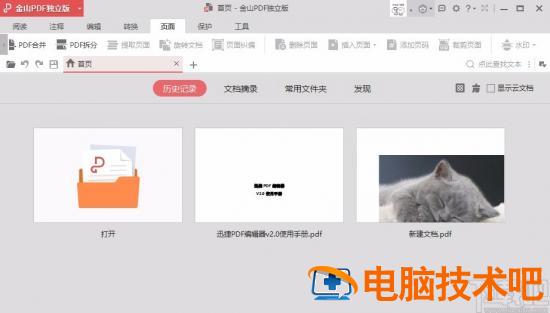
1.首先打开软件,我们在软件界面上找到“打开”选项,点击该选项可以进入到文件添加页面。
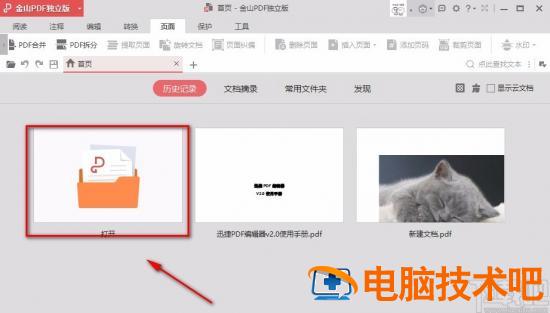
2.在文件添加页面中,我们找到需要添加密码的PDF文件后,再点击页面右下角的“打开”按钮即可将文件添加到软件中。
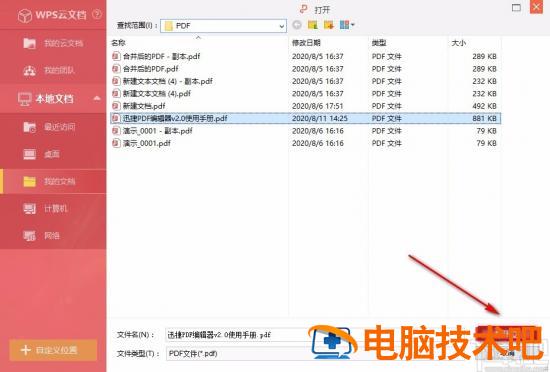
3.将文件添加到软件后,我们在界面左上方找到“保护”选项并点击,之后在其下方选择“加密”选项。
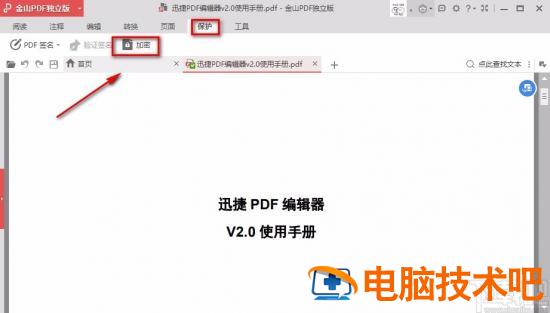
4.接着界面上就会弹出一个加密窗口,我们在窗口上方找到“设置打开密码”选项并勾选,再分别在其下方的“密码”、“确认密码”两个文本框中输入自己能够记住的相同密码。
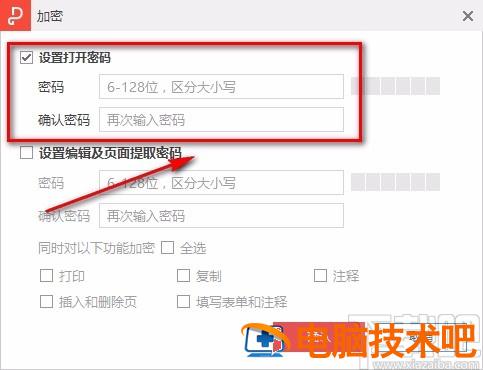
5.然后在窗口中勾选“设置编辑及页面提取密码”选项,按照第四步的方法设置好编辑以及提取密码,再根据自己的需要在窗口中勾选需要加密的功能。
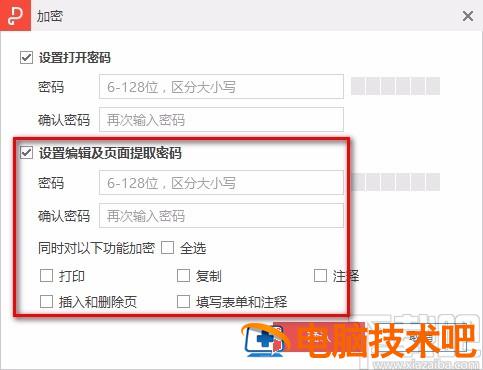
6.完成以上所有步骤后,我们在窗口底部找到“确认”按钮,点击该按钮就可以成功加密PDF文件。
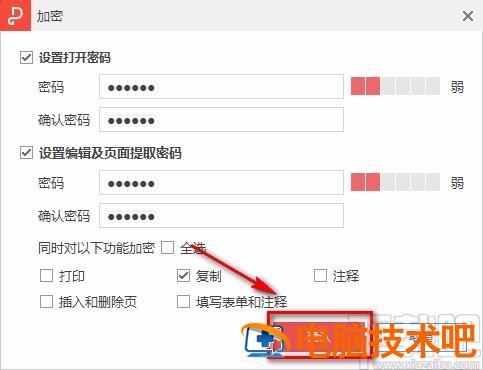
7.最后我们返回到软件主界面,在界面上方可以看到“当前文档被加密”的提示信息,这就表示我们成功给文件加密了。
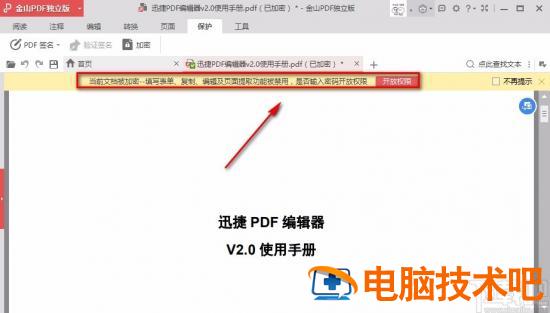
以上就是小编给大家整理的金山PDF阅读器加密PDF文件的具体操作方法,方法简单易懂,有需要的朋友可以看一看,希望这篇教程对大家有所帮助。
原文链接:https://www.000nw.com/9953.html
=========================================
https://www.000nw.com/ 为 “电脑技术吧” 唯一官方服务平台,请勿相信其他任何渠道。
电脑技术 2023-07-23
系统教程 2023-07-23
应用技巧 2023-07-23
系统教程 2023-07-23
软件办公 2023-07-11
软件办公 2023-07-11
软件办公 2023-07-12
软件办公 2023-07-12
软件办公 2023-07-12
系统教程 2023-07-23
扫码二维码
获取最新动态
